データ主導の意思決定の時代において、チャートはビジネス分析、学術研究、プロジェクト管理における「共通言語」となっています。データ視覚化の分野における基本的かつ強力なツールとして、円グラフは簡潔で明確なプレゼンテーションにより、人々がデータを処理および解釈するための強力なアシスタントとなっています。この記事は、円グラフの概念、分類、実践的なスキルを体系的に習得するのに役立ち、この古典的なグラフ形式を簡単に習得するのに役立ちます。
円グラフは、円を複数のセクターに分割して、全体における各部分の割合を直感的に表します。円グラフでは、円(360°)が比例して複数の扇形の領域に分割されます。各セクターの面積は対応するデータ値に比例しており、「ケーキを切る」という直感的な例えを使って比例関係を伝えています。市場シェア分析、予算配分の視覚化、ユーザー グループのプロファイリングなどのシナリオで頻繁に使用されます。
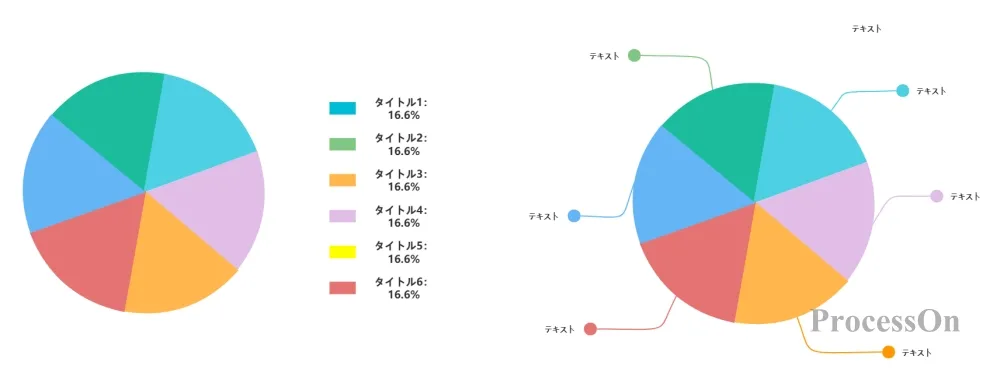
適用条件:
「全体がどのような部分で構成されているのか」というデータを強調する必要がある場合、カテゴリの数が6以下で割合の差が15%以上であれば、円グラフを使用してデータを表示できます。
典型的なケース:
市場調査:異なる製品を選択するユーザーの割合を提示する(例:ブランドA 42%、ブランドB 31%、その他 27%)
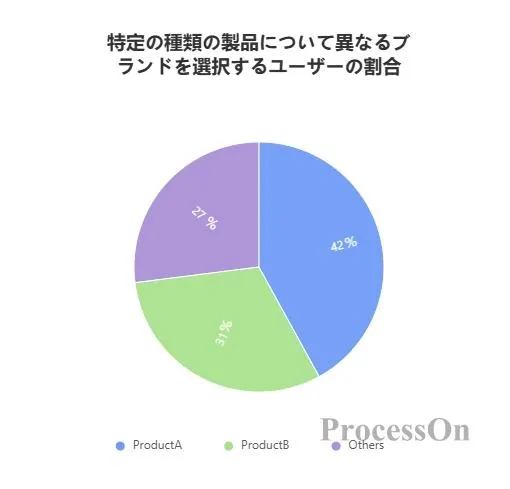
特定の製品カテゴリーの異なるブランドを選択するユーザーの割合- 円グラフ
ガイド:
カテゴリの数が 7 を超える場合は、棒グラフ (各州の売上比較など) を使用することをお勧めします。
パーセンテージの差が 5% 未満の場合は、代わりに積み上げ棒グラフを使用します (四半期ごとの粗利益率がわずかに変動している場合など) 。
適用条件:
提示するデータのカテゴリ数が5 以下で、すぐに合意に達する必要がある場合、または各カテゴリのデータが大幅に異なる場合 (例: 最大値/最小値が 3 倍以上)は、円グラフを使用してデータを提示できます。
典型的なケース:
ディスプレイウェブサイトユーザーのデバイス分布:iOS(55%)、Android(35%)、PC(8%)、その他(2%)
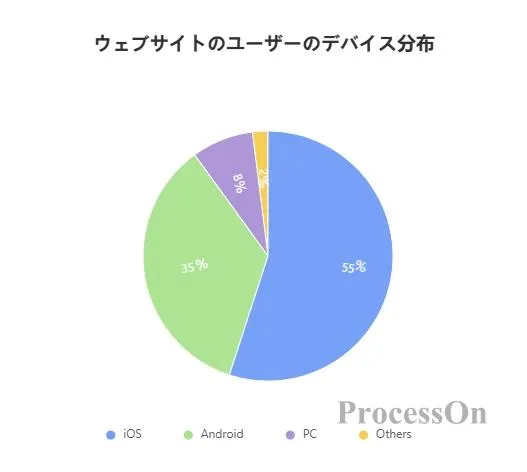
最適化の提案:
5%未満のカテゴリは「その他」にまとめられ、個別に表示されます。
対照的な色 (青とオレンジ、黄と紫など)を使用します。
適用条件:
円グラフは、視覚化によって核心的な結論を素早く伝える必要がある場合や、データのディメンションが単一であるが複数レベルのネストが必要な場合に、データを表示するために使用できます。
典型的なケース:
戦略会議:コア事業と限界事業への設備投資の割合を示す(事業Aが60%、事業Bが20%、事業Cが10%、事業Dが10%を占める)
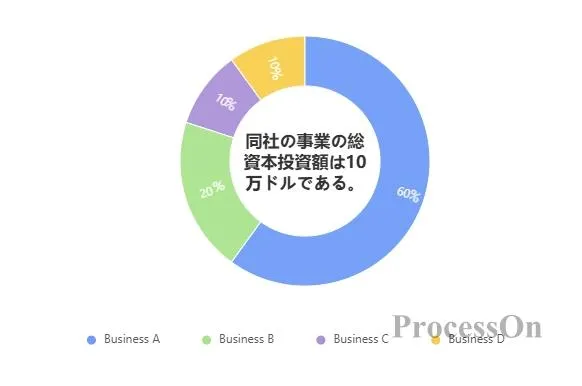
定義: 最も伝統的で基本的な円グラフの形式では、各部分の割合に応じて完全な円をさまざまなサイズのセクターに分割します。各セクターはカテゴリを表し、セクターのサイズは全体におけるカテゴリの割合に比例します。
特徴: シンプルで直感的なため、読者は全体における各部分の相対的な大きさをすぐに理解できますが、カテゴリが多すぎるとセクターが小さくなり、区別が難しくなります。これは、会社の従業員総数におけるさまざまな部門の割合や、総売上高における製品のさまざまなフレーバーの割合など、少数のカテゴリ(通常は 7 つ以下)の割合を表示するのに適しています。
定義: ドーナツ グラフは円グラフのバリエーションです。扇形の領域を使用して各部分の割合を表示するという点で、基本的な円グラフに似ています。違いは、ドーナツ チャートの中央が空いていて、リング構造を形成していることです。
特徴: 基本的な円グラフと比較すると、リング グラフは視覚的にシンプルで、中央の空白領域を使用して、全体の値、タイトル、アイコンなどの追加情報を追加できるため、グラフの情報伝達能力が向上します。グラフの中央に全体のデータを強調表示し、各部分の割合を示す必要があるシナリオでよく使用されます。たとえば、売上データを表示する場合、中央に総売上を表示し、周囲の環状領域に総売上におけるさまざまな製品カテゴリの割合を表示できます。
定義: 基本的な円グラフをベースに、3 次元効果を追加することで、円グラフが 3 次元のように見えます。セクター領域は単純な平面セクターではなく、3 次元形状を呈します。
機能: 3D 効果により、グラフの視覚的な魅力が向上し、より鮮明で階層化された外観になります。しかし、立体感により扇形領域の実際の割合がある程度歪んでしまい、読者がデータを判断する際に偏りが生じる可能性があります。プロモーションポスターやプレゼンテーションの表紙など、視聴者の注目を集める必要がある場所を作成する場合など、視覚効果の要件が高く、データカテゴリが少なく、比率の違いがより顕著なシナリオに適しています。
定義: データ カテゴリが多数あり、基本的な円グラフを明確に表示することが難しい場合は、複合円グラフが作成されます。通常、メインの円グラフと 1 つ以上のセカンダリ円グラフで構成されます。メインの円グラフには主なカテゴリとその割合が表示され、セカンダリ円グラフではメインの円グラフの 1 つまたは複数のセクター領域がさらに細分化されます。
特徴: カテゴリが多すぎるとセクター領域が狭くなるという問題を効果的に解決し、読者が全体的な構成を理解しながら、特定の重要なカテゴリの詳細な内訳を調べることができるようにします。階層的なデータを表示するためによく使用されます。たとえば、会社の全体的な収益構造を表示する場合、メインの円グラフには総収益におけるさまざまな事業部門の割合が表示され、セカンダリ円グラフには特定の重要な事業部門の下にあるさまざまな製品ラインの収益の割合が表示されます。
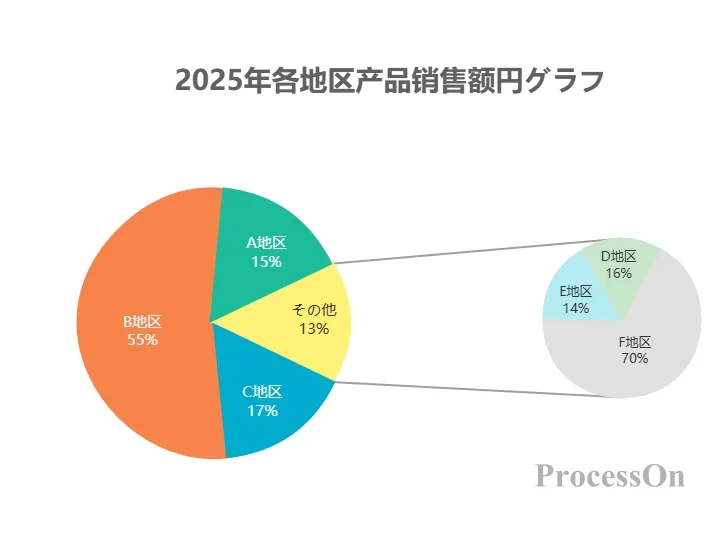
定義: 極座標円グラフとも呼ばれ、極座標面を複数の等角領域に分割し、データのサイズに応じて対応する等角領域を塗りつぶします。ストレッチの長さは、カテゴリの値に比例します。
機能: 異なるカテゴリ間の数値の違いを強調表示できます。類似した割合を持つカテゴリの値に大きな差がある場合でも、扇形領域の長さによって明確に表示できます。部分と全体の関係やカテゴリ間の数値の違いを同時に表示する必要があるシナリオに適しています。例えば、医療統計では、特定の病気の症例数の絶対的な差を強調しながら、全体の症例数におけるさまざまな病気の割合を表示する必要があります。
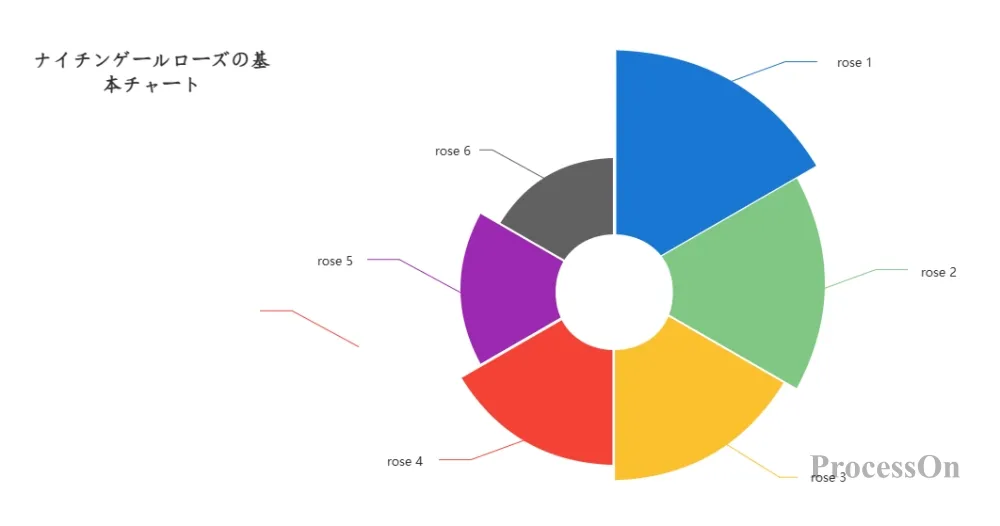
円グラフをすばやく作成できる組み込みのグラフ作成機能。
Tableau/Power BI: 豊富なグラフ オプションと高度な分析機能を提供するプロフェッショナル グレードのデータ視覚化ソフトウェア。
ProcessOn: 円グラフをオンラインで無料で作成できるチャートメーカー。プログラミングの知識は必要ありません。ドラッグアンドドロップで美しい円グラフを作成できます。
ProcessOnを例に、円グラフを作成する次の手順について詳しく説明します。
1. ProcessOn 公式サイトを開き、個人ファイルページに入り、「新規」をクリックしてフローチャートを作成します。
2. 左側のグラフィックライブラリの下にある[その他のグラフィック]をクリックし、[グラフ]を選択して[OK]をクリックします。
3. 円グラフをキャンバスにドラッグします。上のツールバーを使用して円グラフの種類を切り替えることができます。編集をクリックして、右側のカテゴリ名と特定の値を設定します。
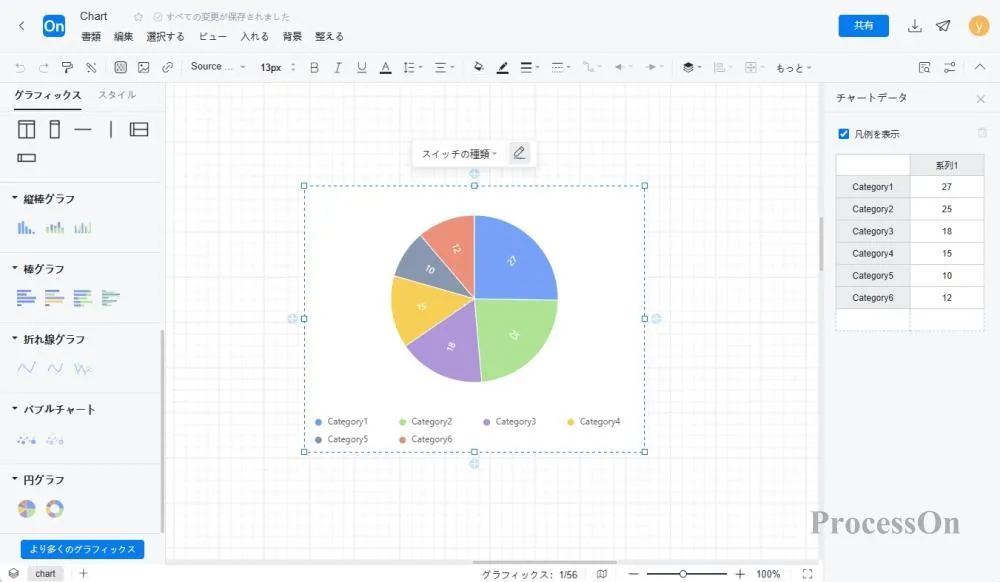
4. 編集後は、円グラフを画像、PDF、その他の形式でダウンロードしたり、オンライン リンクを生成して他のユーザーと共有したり共同作業したりできます。
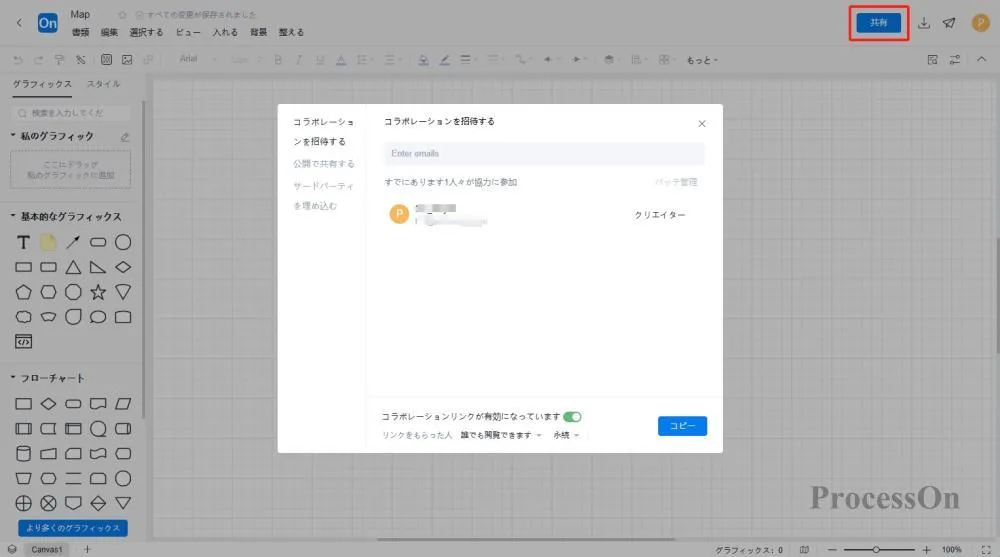
ProcessOn テンプレート コミュニティには、さまざまな円グラフテンプレートと参照例が含まれており、コピーをサポートして描画効率を向上できます。以下は共有されているテンプレートの一部です。
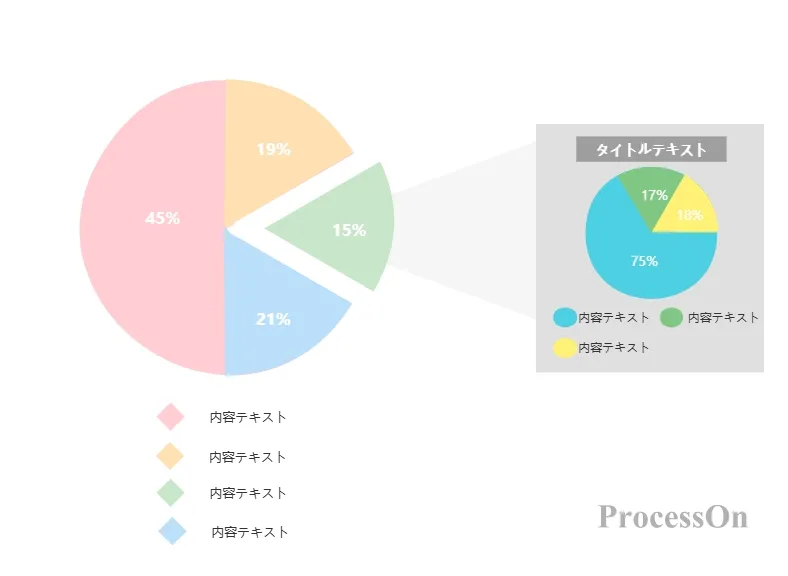
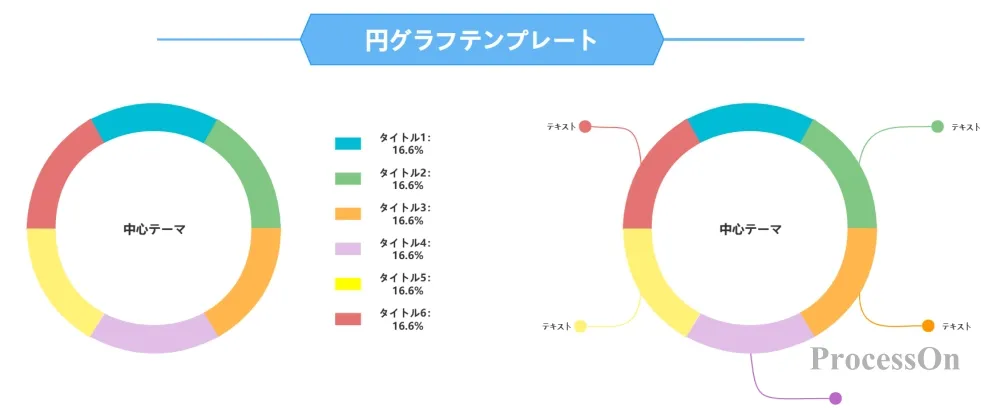
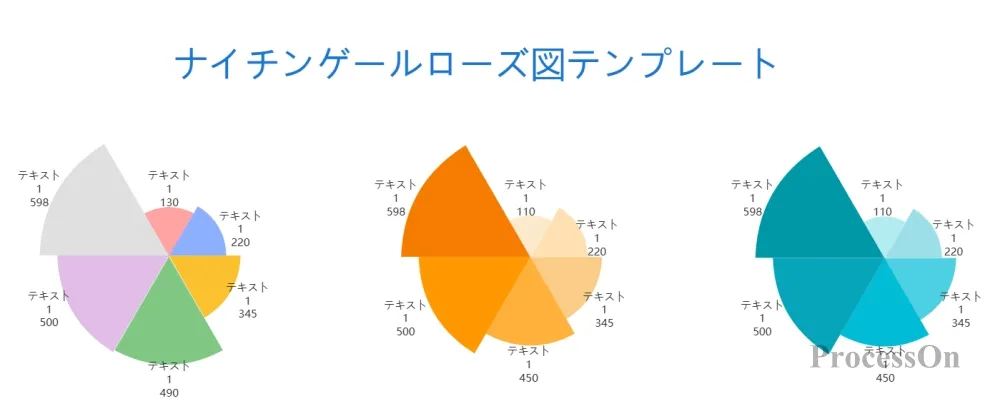
直感的で効率的なデータ視覚化ツールとして、円グラフは多くの分野でかけがえのない役割を果たしています。市場調査における消費者の嗜好の分析でも、財務諸表におけるさまざまな収入と支出の割合の提示でも、円グラフは意思決定者に明確なデータの洞察を提供し、より科学的で合理的な判断や決定を行うのに役立ちます。